如何卸载Spotify
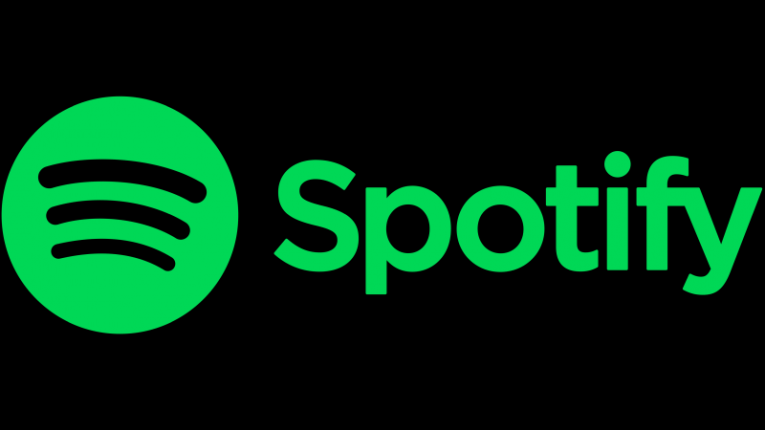
Spotify已成为领先的音乐流媒体平台,其用户基础甚至超过了Apple Music的订户数量。该平台具有广泛的功能,过滤和个性化设置,这使其对音乐口味更多样化的用户特别有吸引力。
从台式PC和电话到游戏机,智能手表和电视机,甚至现代汽车音频系统,Spotify几乎可以在您可以想象的所有设备上使用。
本文将为您提供有关如何从Windows PC和Mac上卸载Spotify的简要指南。
要从Windows PC上卸载Spotify,请按照下列步骤操作:
-
Table of Contents
打开开始菜单,然后单击齿轮形的“设置”图标。
-
在设置窗口中,单击“应用程序”。
-
在已安装的应用程序列表中找到Spotify,单击以突出显示它,然后单击出现的“卸载”按钮。
-
按照屏幕上的说明完成卸载过程。
要从Mac上卸载Spotify,请按照以下步骤操作:
-
确保首先关闭Spotify。
-
通过单击底座上的图标或使用Finder转到“应用程序”文件夹。
-
将Spotify图标拖放到垃圾箱中。
-
清空Mac的废纸to以完成卸载过程。
如果要删除Mac上所有Spotify文件的痕迹,则可能需要手动删除所有在系统的“库”文件夹中可以找到的相关文件和文件夹。
可能包含与Spotify相关的文件的位置列表包括:
〜图书馆/应用支持/ Spotify 〜库/已保存的应用程序状态/com.spotify.client.savedState 〜Library / Caches / com.spotify.installer 〜Library / Caches / com.spotify.client 〜Library / Preferences / com.spotify.client.plist 〜Library / Preferences / com.spotify.helper.plist 〜Library / LaunchAgents / com.spotify.webhelper.plist
手动查找并删除这些垃圾,然后再次清空垃圾箱。
此步骤不是必需的,并且如果选择完成它,您将不会获得很多宝贵的硬盘空间。对于想从计算机上卸载应用程序时非常周到的人们来说,这是额外的步骤。





